Soumettre un ordre de modification pour un projet de Portfolio Financials
Remarque
Cet article s'adresse aux fournisseurs qui soumettent un ordre de modification par le biais d'un Contract Room dans l'application Procore Portfolio Financials .Objectif
Pour soumettre un ordre de modification dans la salle des contrats de Portfolio Financials.
Contexte
Après avoir obtenu un contrat dans l'application Portfolio Financials de Procore, vous pourrez ajouter des ordres de modification si nécessaire via la Contract Room.
Éléments à prendre en compte
- Autorisations utilisateur requises :
- Accès du "vendeur" à la salle des marchés concernée.
- Information supplémentaire :
- Si le paramètre "Ventilation des coûts" est disponible pour le projet, vous pouvez choisir de ventiler les coûts de votre ordre de modification. Voir Soumettre un ordre de modification ventilé dans la section Étapes ci-dessous.
Note : Le paramètre 'Ventilation des coûts' n'est disponible que s'il est activé pour le compte de l'équipe propriétaire dans Procore.
- Si le paramètre "Ventilation des coûts" est disponible pour le projet, vous pouvez choisir de ventiler les coûts de votre ordre de modification. Voir Soumettre un ordre de modification ventilé dans la section Étapes ci-dessous.
Procédure
- Après avoir ouvert une session dans Portfolio Finanicals, cliquez sur le nom du projet pour lequel vous voulez ajouter un ordre de modification.
Note: Cela vous amène à la salle des contrats pour le projet. - Cliquez sur l'onglet Change Orders .
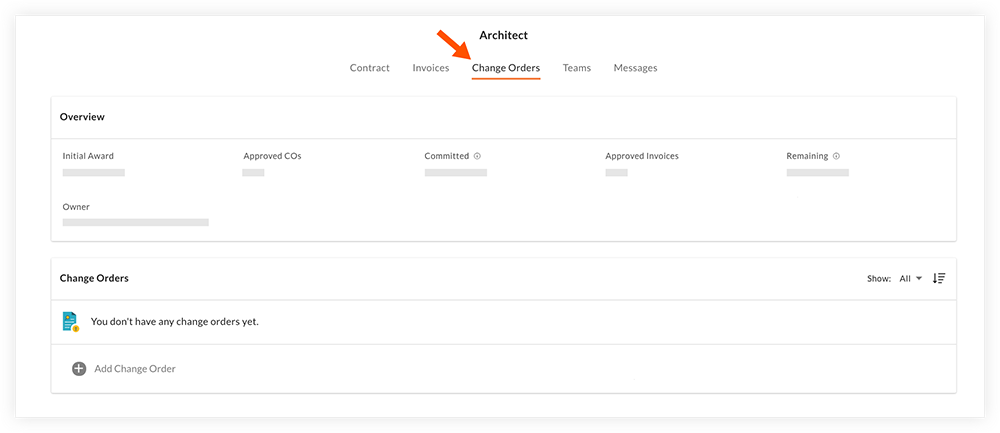
- Cliquez sur + Add Change Order.

- Remplissez les champs suivants si nécessaire :
- Numéro: Un numéro est automatiquement attribué à l'ordre de modification.
- Titre: Entrez un titre pour l'ordre de modification.
- Montant: Entrez le montant de l'ordre de modification.
- Date: Entrez la date à laquelle vous soumettez l'ordre de modification.
- Ventilation des coûts: Si ce paramètre est disponible pour le projet, vous pouvez cliquer sur le commutateur ON
 pour soumettre un ordre de modification avec les coûts ventilés. Voir Soumettre un ordre de modification ventilé ci-dessous.
pour soumettre un ordre de modification avec les coûts ventilés. Voir Soumettre un ordre de modification ventilé ci-dessous. - Description: Entrez une description pour l'ordre de modification.
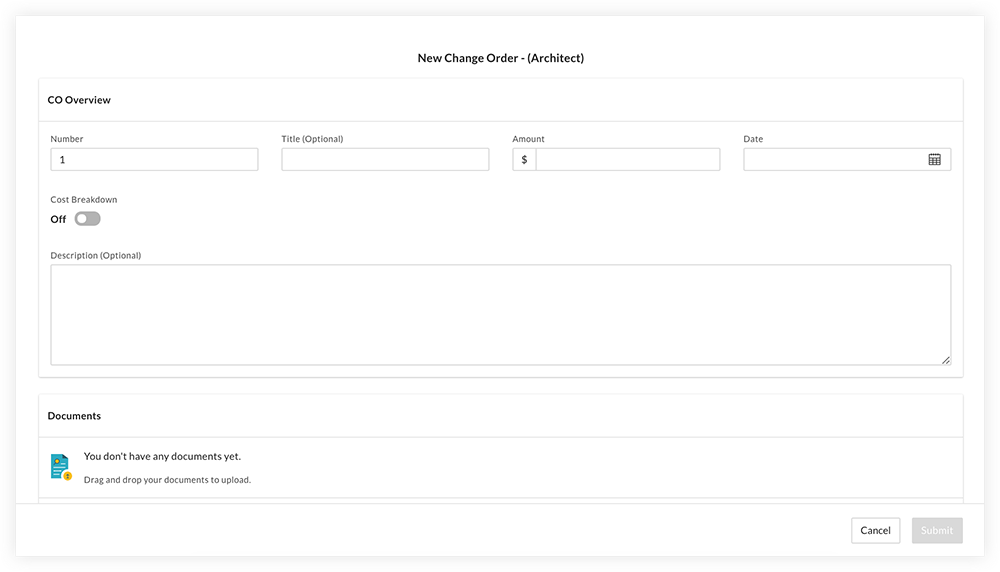
- Facultatif : Cliquez sur Add Document pour télécharger toute documentation nécessaire dans la section Documents.
- Cliquez sur Soumettre.
Remarque : L'équipe de la salle des marchés sera informée de votre soumission par courriel. Après avoir examiné l'ordre de modification, vous serez informé de son approbation ou de son rejet.
Facultatif : Soumettre un ordre de modification décomposé
Important
Le paramètre 'Ventilation des coûts' n'est disponible que s'il est activé pour le compte de l'équipe propriétaire dans Procore. N'hésitez pas à contacter votre interlocuteur si vous avez des questions.- Saisissez toutes les informations pertinentes dans la section "Aperçu du CO", y compris le numéro du CO, son titre, sa date et sa description.
- Cliquez sur la bascule de la ventilation des coûts sur la position ON
 .
.
Remarque : Une fois ce paramètre activé, vous ne pourrez plus saisir un montant forfaitaire pour l'ordre de modification. - Dans la section "Détails du contrat", saisissez les montants en dollars pour chacun des postes du calendrier du contrat.
- Facultatif : Cliquez sur Add Document pour télécharger toute documentation nécessaire dans la section Documents.
- Cliquez sur Submit.
Remarque : Pour examiner les coûts ventilés d'un ordre de modification soumis, allez à la section Détails des coûts.
démo
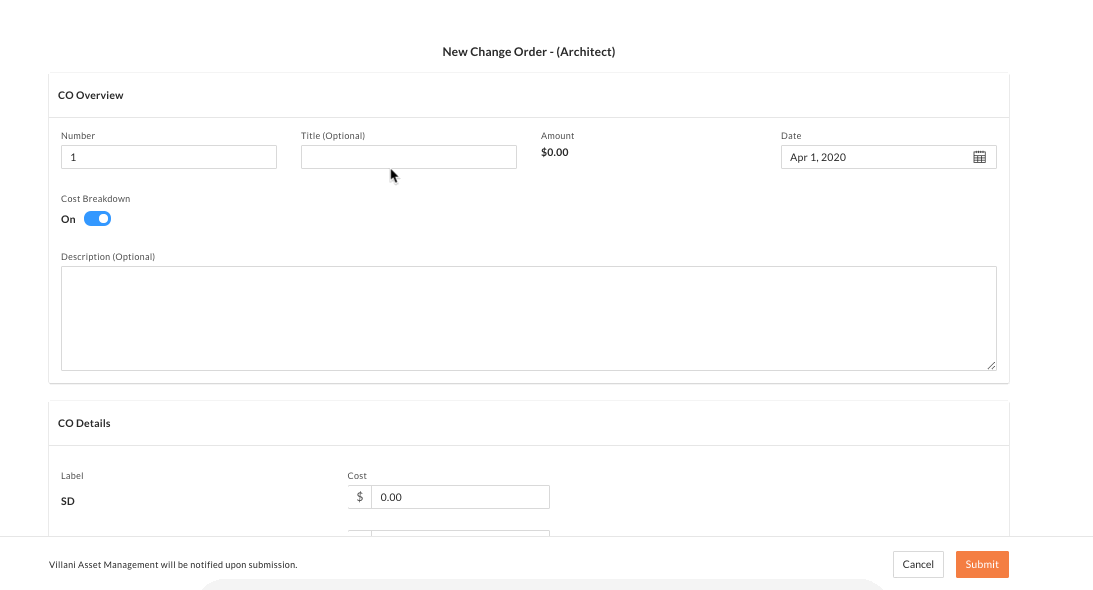 |

